Heb je een iPod met kleurendisplay, dan kun je met deze iPod foto's bekijken in plaats van alleen naar muziek te luisteren. Door iPod-foto's over te zetten naar de externe harde schijf, kunt u een back-up maken van belangrijke foto's voor verder gebruik. Bovendien kunt u iPod Photos ook uitvoeren voor een betere bewerkingservaring. Daarom is het heel belangrijk om een krachtige iPod-fotooverdracht te kiezen om foto's van iPod naar computer te synchroniseren.

iPod Photo Transfer
Volgens talloze gebruikers zijn er enkele veelvoorkomende vereisten voor iPod-software voor fotooverdracht. Sommige mensen willen bijvoorbeeld de overgedragen foto's in verschillende formaten uitvoeren, zoals JPG, TIFF, PNG, enz. En het zal beter zijn als er enkele ingebouwde filters zijn. Als gevolg hiervan introduceert dit artikel 3 verschillende methoden om iPod-foto's op eenvoudige manieren naar uw computer over te zetten.
Met Aiseesoft FoneTranskunt u gemakkelijk foto's overzetten tussen iPod en uw computer. FoneTrans is een ultieme iOS-overdracht waarmee gebruikers de meeste iOS-bestanden kunnen overzetten, bewerken en beheren. U kunt niet alleen foto's uitvoeren, maar ook andere bestandstypen, waaronder contacten, berichten, video's, ringtones, eBooks en andere. Wat betreft het overzetten van iPod-foto's, kunt u de onderstaande stappen volgen om iPod-foto's eenvoudig op uw Windows- of Mac-computer te zetten.
Stap 1 Start iPod foto-overdracht
Download en installeer FoneTrans op Windows of Mac PC. Voer deze iPod-software voor fotooverdracht uit en sluit de iPod aan op uw computer. Dan kan FoneTrans uw iOS-apparaat automatisch detecteren.
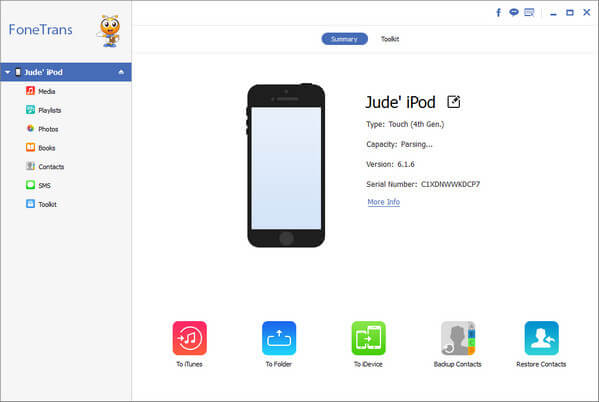
Stap 2 Kies iPod-foto's om uit te voeren
Kies "Foto's" in het linkerdeelvenster van FoneTrans om alle categorieën iPod-foto's te zien. U kunt foto's vrij uitvoeren van camerarol, fotobibliotheek, mijn favorieten en andere mappen. Kies gewoon een foto die je wilt overzetten.
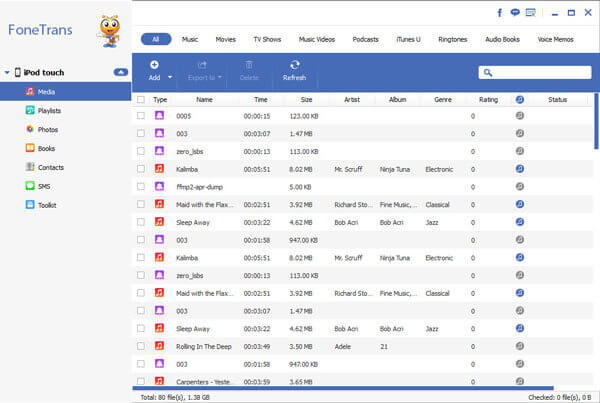
Stap 3 Breng foto's over van iPod naar computer
Selecteer de optie "Exporteren naar" in de werkbalk en kies vervolgens "Exporteren naar pc". U kunt in deze periode ook iPod-foto's toevoegen aan de iTunes-bibliotheek. Stel ten slotte een bestemmingsmap in om al uw overgedragen iPod-foto's op te slaan.
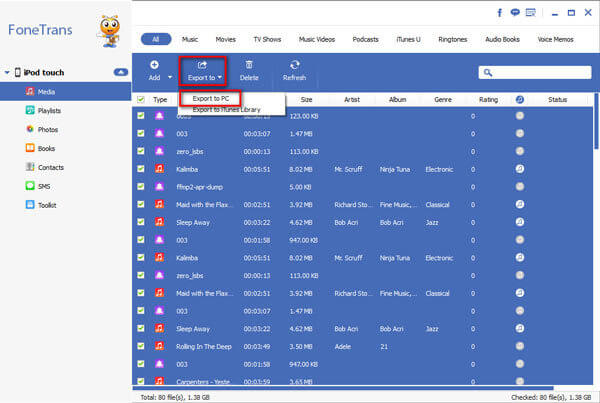
Welnu, u kunt bovenstaande stappen proberen om foto's van iPhone en iPod ook naar uw computer over te zetten.
Voor mensen die het pc-systeem gebruiken, is AutoPlay een andere manier om iPod-foto's naar de pc over te zetten. U kunt meer waardevolle opslagruimte op uw iPod vrijmaken door iPod-foto's naar uw computer te verplaatsen.
Stap 1 Sluit de iPod aan op AutoPlay op de pc
Gebruik een bliksemsnelle USB-kabel om de iPod op uw computer aan te sluiten. Wacht een paar seconden om uw iOS-apparaat op pc te detecteren. Later kunt u drie pop-upopties zien met "Foto's en video's importeren", "Afbeeldingen downloaden" en "Apparaat openen om nieuwe bestanden te bekijken". U kunt de eerste optie kiezen wanneer u een melding ontvangt. Sluit de iPod opnieuw aan op de pc als u die opties niet ziet.
Stap 2 Zet foto's over van iPod naar pc met AutoPlay
U kunt die iPod-foto's bekijken op datum en ze groeperen met verschillende opties. Om iPod-foto's te ordenen, kunt u tags toevoegen voordat u op "Importeren" klikt. Bovendien kunt u Importinstellingen beheren om de naam van de uitvoermap in te stellen, foto's te roteren en andere aanpassingen te doen.
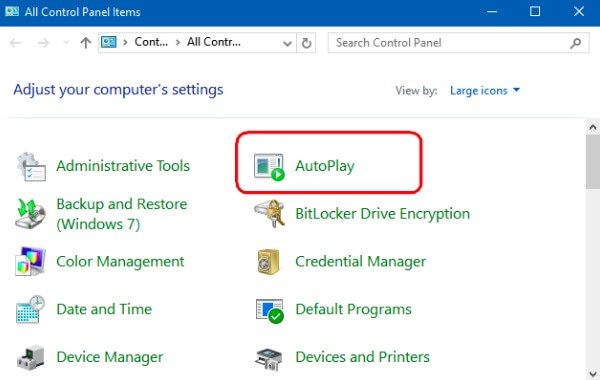
Eigenlijk kunt u "Deze computer" of "Computer" op het bureaublad openen, met de rechtermuisknop op de iPod Touch klikken en ook "Foto's en video's importeren" selecteren.
U kunt uw iPod in de schijfmodus zetten om foto's over te zetten van iPod naar Mac-computer. Bovendien werkt deze methode ook om andere iPod-bestanden over te zetten, inclusief nummers die u eerder hebt gedownload.
Stap 1 Schakel schijfmodus in iTunes in
Sluit de iPod aan op uw computer met een bliksemsnelle USB-kabel. Open later iTunes en klik op het iPod-pictogram in het menu "Apparaat" bovenaan. U bevindt zich standaard op de pagina "Samenvatting". Scrol omlaag in het gedeelte "Opties" in de hoofdinterface van iTunes. Vink vervolgens de opties "Handmatig muziek en video's beheren" en "Schijfgebruik inschakelen" aan.
Stap 2 Zet foto's over van iPod naar computer met iTunes
Kies het iPod-pictogram op uw bureaublad, u kunt alle bestanden in categorieën zien. Selecteer gewoon de bepaalde bestanden die u wilt overzetten, kopieer en plak ze in de map op uw computer. Het kan even duren als u grote hoeveelheden iPod-foto's overzet.
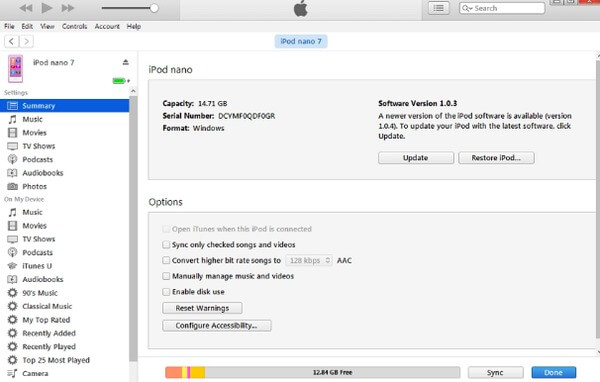
Het is de gebruikelijke methode om bestanden over te zetten van uw draagbare apparaat en computer. Vergeet niet om met de rechtermuisknop op uw iPod-pictogram te klikken om handmatig uit te werpen.
Met de bovenstaande drie verschillende methoden voor het overzetten van iPod-foto's, kunt u foto's gemakkelijk en veilig naar uw computer uitvoeren. Maar er zijn nog steeds enkele verschillen in drie iPod-fotooverdrachtprogramma's.
Met de eerste FoneTrans kunnen gebruikers alle iOS-gegevens overdragen, bewerken, beheren en bekijken zonder gegevensverlies. En u kunt iPod-foto's met één klik uitvoeren naar een andere iDevice, computer of iTunes-bibliotheek. Wat AutoPlay betreft, kunnen alleen pc-gebruikers foto's overzetten van iPod naar computer. Hoewel iTunes uw eerdere iOS-gegevens mogelijk automatisch wist.
Vanwege hun beperkingen en overeenkomsten kunt u de specifieke oplossing hierboven lezen en kiezen om gemakkelijk foto's van iPod naar computer over te zetten. Als u tijdens het proces problemen ondervindt, aarzel dan niet om contact met ons op te nemen.